คุณอาจสังเกตเห็นว่ามีบางครั้งที่บางปุ่ม, ช่องทำเครื่องหมายหรือหน้าต่างในซอฟต์แวร์หรือระบบปฏิบัติการ Microsoft Windows ตัวเองถูกปิดใช้งานหรือเป็นสีเทาและคลิกที่พวกเขาจะไม่มีผล ข้อ จำกัด นี้มีจุดประสงค์และด้วยเหตุผลเช่นการ จำกัด การทำงานจนกว่าซอฟต์แวร์จะถูกเปิดใช้งานหรือเป็นมาตรการด้านความปลอดภัยที่ต้องทำตามขั้นตอนก่อนที่จะอนุญาตให้คุณดำเนินการต่อไป อาจเป็นข้อ จำกัด ที่ผู้ดูแลระบบกำหนดเพื่อป้องกันไม่ให้บุคคลอื่นแก้ไขระบบและเปลี่ยนแปลงการกำหนดค่า
เหตุผลส่วนใหญ่ปุ่มถูกปิดใช้งานด้วยเหตุผลที่ดี แต่มีบางครั้งที่คุณต้องการเปิดใช้งาน ตัวอย่างเช่นซอฟท์แวร์ทดลองใช้งานที่ใช้งานได้ไม่เหมือนกันตัวอย่างซอฟต์แวร์บางตัวมีหน้าที่การใช้งานหลักที่ไม่สามารถทำการทดสอบได้จนกว่าคุณจะชำระค่าลิขสิทธิ์ที่ถูกต้องเพื่อเปิดใช้งานซอฟต์แวร์ หรือบางทีปุ่ม LiveUpdate ในไคลเอนต์ Symantec Endpoint Protection ถูกปิดใช้งานและคุณจำเป็นต้องดึงลายเซ็นล่าสุดจากเซิร์ฟเวอร์เพื่อตรวจจับภัยคุกคามล่าสุด หากคุณมีสถานการณ์คล้ายกันที่คุณต้องเปิดใช้งานปุ่มบังคับคุณสามารถลองใช้เครื่องมือทั้ง 6 รายการที่ด้านล่างซึ่งเราได้ทำการทดสอบบน Windows 7 ได้สำเร็จ 1. Winabler

Winabler เป็นเครื่องมือที่ยอดเยี่ยมที่สามารถเปิดใช้งานวัตถุที่ถูกปิดใช้งานเช่นปุ่มกล่องกาเครื่องหมายและแม้กระทั่งเมนูบนอินเทอร์เฟซผู้ใช้แบบกราฟิก (GUI) ความพยายามในการเปิดใช้งานปุ่มสีเทานั้นเป็นเรื่องง่ายเนื่องจากคุณเพียงแค่ลากและวางกากบาทไปที่ปุ่มที่คุณต้องการเปิดใช้งาน หากคุณพบวัตถุที่ปิดใช้งานโดยอัตโนมัติหลังจากเปิดใช้งานคุณสามารถทำเครื่องหมายในช่องทำเครื่องหมาย“ เปิดใช้งานวัตถุที่ปิดใช้งานอย่างต่อเนื่องซ้ำ ๆ ” ใต้ crosshair คุณสมบัติที่เป็นเอกลักษณ์อีกอย่างที่พบใน Winabler คือ "การจับภาพเมนูและเปิดใช้งาน" โดยทั่วไปฟังก์ชั่นนี้จะจับเมนูทั้งหมดในหน้าต่างที่ Winabler สามารถตรวจจับได้แล้วให้คุณคลิกที่เมนูใด ๆ โดยไม่คำนึงว่าจะเปิดหรือปิดการใช้งานหรือไม่ โปรดทราบว่าคุณควรคลิกที่เมนูที่ถ่ายใน Winabler แทนที่จะเป็นแหล่งข้อมูล
ดาวน์โหลด Winabler
2. TurnItOn! / เปิดใช้!
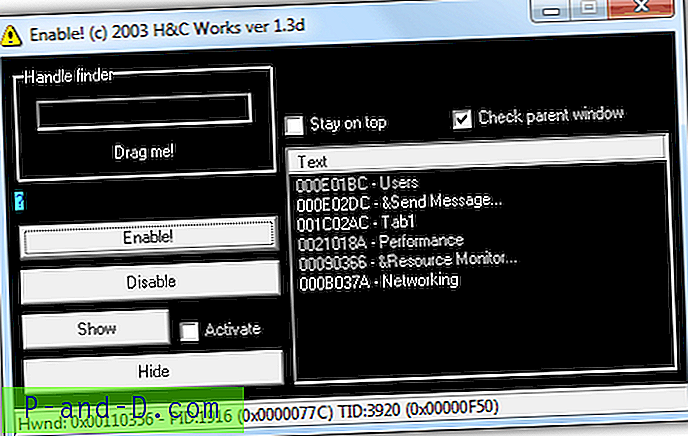
เปิดใช้งาน! ก่อนหน้านี้เรียกว่า TurnItOn! เป็นเครื่องมือฟรีและพกพาที่ให้การควบคุมมากกว่าส่วนที่เหลือเล็กน้อยเนื่องจากจะแสดงรายการของปุ่มที่ตรวจพบและคุณสามารถเลือกที่จะเปิดใช้งานปุ่มที่ถูกปิดใช้งาน ก่อนอื่นคุณต้องคลิก“ ลากฉัน!” ค้างไว้ ข้อความจากนั้นลากและวางลงในวัตถุที่ปิดใช้งาน จากนั้นที่ข้อความให้เลือกวัตถุที่ตรวจพบที่คุณต้องการเปิดใช้งานตามด้วยการคลิกที่เปิดใช้งาน! ปุ่ม. นอกจากเปิดใช้งานคุณยังสามารถปิดใช้งานแสดงเปิดใช้งานและซ่อนวัตถุ
ดาวน์โหลด TurnItOn! / เปิดใช้!
3. DM2
DM2 เป็นตัวจัดการ windows ที่ช่วยให้คุณสามารถจัดการหน้าต่างที่เปิดอยู่เช่นวางไว้ด้านบนลดขนาดถาดและอื่น ๆ รองรับปลั๊กอินที่กำหนดเองและโดยค่าเริ่มต้นมันมาพร้อมกับ WinEnable ที่เรียกว่าปุ่มและหน้าต่างพร้อมปุ่มลัด โปรดทราบว่ามันใช้งานไม่ได้ทันทีและจำเป็นต้องมีการกำหนดฮอตคีย์เพื่อเปิดใช้งานคำสั่ง เรียกใช้ DM2 ดับเบิลคลิกที่ไอคอนถาด DM2 ที่พื้นที่แจ้งเตือนเพื่อเปิดการตั้งค่าและคลิกที่ปุ่มลัด คลิกปุ่มเพิ่มตั้งค่าฮอตคีย์และเลือก“ สลับโมดูล WinEnable (ปลั๊กอิน)” จากเมนูแบบเลื่อนลงคำสั่ง คลิกบันทึก
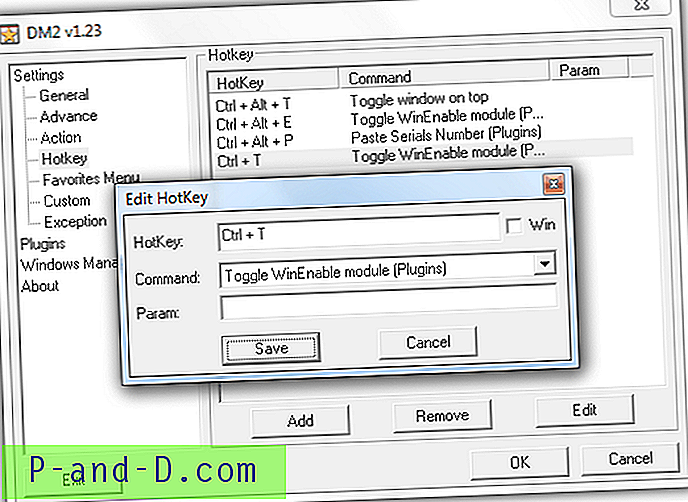
เมื่อใดก็ตามที่คุณต้องการเปิดใช้งานปุ่มปิดใช้งานให้กดปุ่มลัดที่คุณกำหนดไว้ก่อนหน้านี้และคุณจะสังเกตเห็นไอคอนถาดเพิ่มเติมที่ดูเหมือนว่ามีหลายหน้าต่างที่โหลดในพื้นที่แจ้งเตือน เลื่อนเคอร์เซอร์เมาส์ไปที่ปุ่มสีเทาแล้วคลิกเพื่อเปิดใช้งาน
ดาวน์โหลด DM2
4. Windows Enabler
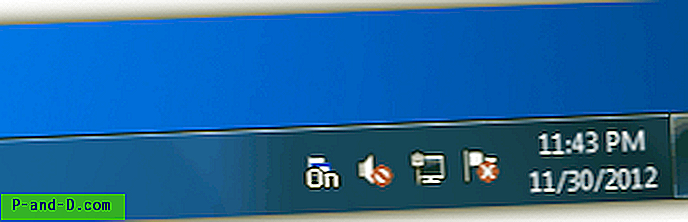
หากคุณกำลังมองหาเครื่องมือที่เปิดใช้งานวัตถุที่ใช้งานง่ายโดยการคลิกปุ่มเดียว Windows Enabler เป็นหนึ่งในเครื่องมือดังกล่าว Windows Enabler อาจเป็นหนึ่งในโปรแกรมแรกที่สามารถเปิดใช้งานปุ่มที่ถูกปิดใช้งานได้เนื่องจากมีการวางจำหน่ายเมื่อ 10 ปีที่แล้วและยังคงใช้งานได้กับ Windows 7! ไฟล์เก็บถาวรมี 4 ไฟล์และสิ่งที่คุณต้องทำก็คือเปิดไฟล์ Windows Enable.exe และดับเบิลคลิกที่ไอคอนถาด เมื่อคุณเห็นคำว่า "เปิด" เพิ่มลงในไอคอนถาดคุณสามารถคลิกที่ปุ่มที่ถูกปิดใช้งานเพื่อพยายามเปิดใช้งาน ไม่มีส่วนต่อประสานผู้ใช้แบบกราฟิกและหน้าต่างการตั้งค่า
ดาวน์โหลด Windows Enabler
5. ตัว เปิดการทำงาน

Enabler เป็นเครื่องมือขนาดเล็กมาก (ขนาดไฟล์ 60KB) และสามารถใช้เพื่อเปิดใช้งานปุ่มปิดการใช้งาน Windows ด้วยการคลิกเมาส์เพียงปุ่มเดียว สิ่งที่คุณต้องทำคือเรียกใช้โปรแกรมและคลิกปุ่มเปิดใช้งาน ข้อเสียเปรียบเพียงอย่างเดียวของเครื่องมือง่ายๆคือคุณไม่รู้แน่ชัดว่ามันตรวจจับปุ่มที่ถูกปิดใช้งานตั้งแต่แรกหรือเปล่า
ดาวน์โหลด Enabler
6. Daanav Enabler
ซึ่งแตกต่างจากเครื่องมือทั้งหมดที่ระบุไว้ข้างต้น Daanav Enabler เป็นเครื่องมือที่ทันสมัยกว่าที่ผ่านการทดสอบการทำงานภายใต้ Windows 8 ในการเปิดใช้งาน windows ที่ปิดใช้งานคุณสามารถคลิกปุ่ม“ Enable Disabled” หรือกดปุ่ม F6 เมื่อเคอร์เซอร์ของเมาส์ ถูกโฮเวอร์บนแถบหัวเรื่องของหน้าต่างแอ็พพลิเคชัน
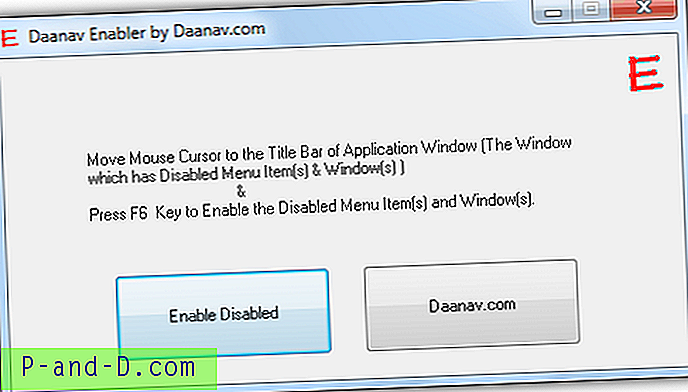
แม้ว่า Daanav Enabler เป็นของใหม่ แต่สิ่งเดียวที่เราจับได้ในเครื่องมือนี้คือมันมาพร้อมกับตัวติดตั้งที่ไม่จำเป็นเมื่อจริง ๆ แล้วเป็นโปรแกรมขนาดเล็กมากที่พกพาได้
ดาวน์โหลด Daanav Enabler
หมายเหตุบรรณาธิการ : หากคุณกระตือรือร้นที่จะทดสอบโปรแกรมด้านบน แต่ในปัจจุบันไม่สามารถคิดได้ว่าจะหาปุ่มที่ถูกปิดใช้งานได้ให้ลองใช้ Windows Task Manager กด Ctrl + Shift + Esc พร้อมกันเพื่อเปิดตัวจัดการงานของ Windows และคลิกที่แท็บผู้ใช้ จากนั้นคลิกที่ชื่อผู้ใช้ของคุณและคุณจะเห็นปุ่ม“ ส่งข้อความ” เป็นสีเทา / ปิดการใช้งาน ตอนนี้คุณสามารถเปิดใช้งานปุ่มส่งข้อความด้วยเครื่องมือ 6 อย่างที่เราได้กล่าวถึงไปแล้วและควรใช้งานได้ โปรดทราบว่าไม่สามารถเปิดใช้งานปุ่มหรือช่องสีเทากล่องวิทยุและอื่น ๆ ได้ทั้งหมด





